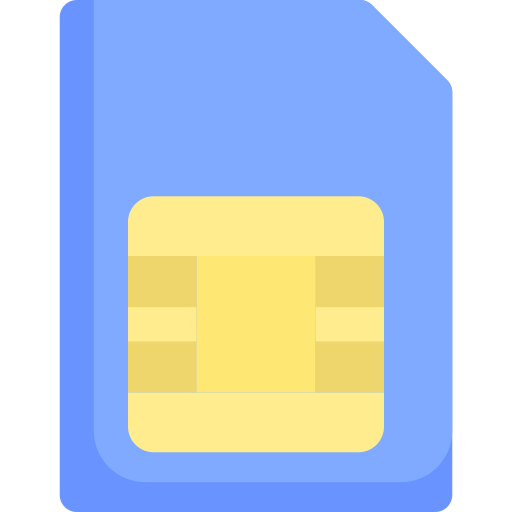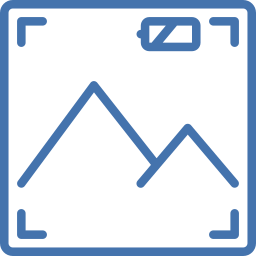Как мне организовать значки на главной странице моего Google Pixel 5?
Как организовать значки на главном экране вашего Google Pixel 5? Чтобы упростить поиск приложения, когда вы его ищете. В этой статье мы предлагаем вам ряд решений по реорганизации значков приложений телефона на домашней странице Google Pixel 5. Мы более подробно рассмотрим организацию значков на смартфоне Android, а затем в алфавитном порядке.
![]()
Какие могут быть эти решения для хранения значков на главном экране телефона Android?
В зависимости от версии Android вашего смартфона и версии вашего Google Pixel 5 способ организации значков может различаться. Вы можете расположить значки по своему усмотрению. Мы увидим несколько способов переставить значки:
- Группируйте похожие приложения в папки: мы объясним этот вариант в следующей главе.
- Визуально измените порядок значков: чтобы переместить значок приложения или папку на главном экране, нажмите и удерживайте значок, затем переместите этот значок в нужное место.
- Отсортируйте значки приложений в алфавитном порядке: подробности на уровне последней главы
- Удалите значки или даже приложения, которые вам больше не нужны: нажмите и удерживайте значок приложения, затем выберите, хотите ли вы удалить значок с экрана Google Pixel 5 или приложения.
Как мне организовать значки главного экрана моего Google Pixel 5 в папку?
Вы можете сгруппировать значки приложений внутри папок на главном экране вашего Google Pixel 5. Создать эти папки довольно просто. Например, вы хотите сгруппировать свои музыкальные приложения, включая Shazam, Spotify, Deezer или Soundcloud.
Программы для Windows, мобильные приложения, игры - ВСЁ БЕСПЛАТНО, в нашем закрытом телеграмм канале - Подписывайтесь:)
Выполните следующие действия, чтобы сгруппировать значки внутри папок.
- Вы можете нажать и удерживать значок приложения на главном экране своего Google Pixel 5, а затем перейти к значку другого приложения.
- Отпустите, как только увидите созданную папку
- Повторите этот процесс для всех желаемых значков приложений.
Переименуйте папку значков приложения на вашем Google Pixel 5.
Чтобы переименовать папку, нет ничего проще, просто выполните следующие действия:
- Нажмите на папку, которую вы хотите переименовать, которая находится на домашней странице вашего Google Pixel 5.
- Нажмите на имя вверху или напишите имя
- Нажмите за пределами папки, чтобы подтвердить
Удалить значок приложения из папки
Вы хотите изменить значок пространства, пока он находится в папке на главном экране вашего Google Pixel 5. Перейдите в папку, нажмите и удерживайте значок, который хотите удалить из папки, и перетащите значок за пределы кадра. .
Как отсортировать мобильные приложения на Google Pixel 5 по алфавиту?
Чтобы отсортировать значки в алфавитном порядке и, таким образом, легче ориентироваться во всех этих значках на главной странице вашего Google Pixel 5, см. Нашу статью, в которой автоматически подробно описывается эта реорганизация. Если вам когда-нибудь понадобится дополнительная информация о вашем Google Pixel 5, вы можете обратиться к руководствам в категории: Google Pixel 5.
Программы для Windows, мобильные приложения, игры - ВСЁ БЕСПЛАТНО, в нашем закрытом телеграмм канале - Подписывайтесь:)